На интеллектуальных устройствах, работающих на ОС Android, часто возникают неожиданные ошибки, из-за которых пропадает звук в видеороликах. Эта ошибка может быть вызвана несколькими причинами, такими как неправильные кодеки, устаревшие версии операционной системы или проблемы с программным обеспечением.
Прежде чем работать над решением, важно определить основную причину ошибки. Эта статья, несомненно, поможет вам, поскольку в ней перечислены причины и методы исправления. Эти исправления будут содержать легкие базовые шаги, поэтому внимательно прочитайте все приведенные ниже инструкции.
|
Причины |
Исправления |
|
Причина 1: Временные файлы |
|
|
Причина 2: Бесшумный режим |
|
|
Причина 3: Соединение с беспроводными динамиками |
|
|
Причина 4: Старая версия Android |
|
|
Причина 5: Неподходящий видеоплеер |
|
|
Причина 6: Пыль в вентиляционных отверстиях динамиков |
|
|
Причина 7: Поврежденный видеофайл |
Причина 1: Временные файлы
Временные файлы в операционной системе сохраняют временную информацию и данные в оперативной памяти. Однако эти файлы замедляют работу ОС Android и, таким образом, влияют на функциональность устройства. В результате низкая производительность оперативной памяти может привести к ошибке отсутствующего звука на устройстве Android.
Способ 1: Перезагрузите устройство
Всякий раз, когда вы замечаете снижение производительности устройства, попробуйте перезагрузить телефон. Перезагрузка устройства может стереть временные файлы, запущенные в ОС, и очистить оперативную память. При перезапуске телефона Android питание отключается, и вы можете использовать устройство с нуля. Ниже приведены инструкции по перезагрузке устройства Android:
Шаг 1: На правой стороне вашего телефона Android вы найдете кнопку питания. Нажмите и удерживайте ее кнопку не менее 20 секунд.
Шаг 2: Через несколько секунд вы увидите меню питания на экране. Нажмите на кнопку «Перезагрузить», и ваш телефон выключится. Через несколько секунд ваш телефон включится автоматически.
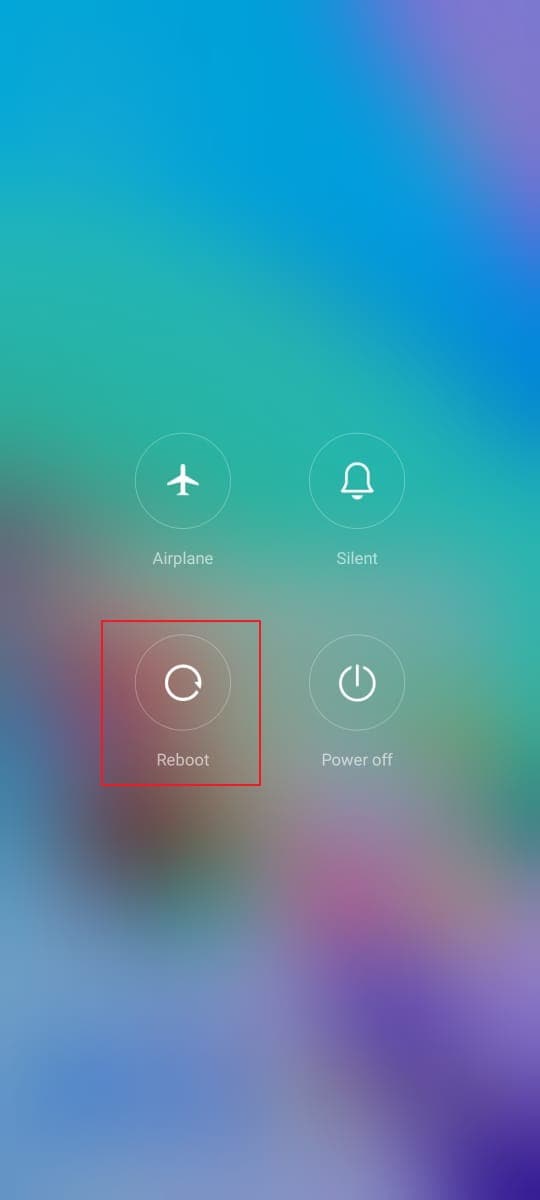
Советы: Узнайте 24 решения, чтобы исправить отсутствие звука на ноутбуке.
Причина 2: Бесшумный режим
Телефоны Android имеют функцию беззвучного режима, такую как «Не беспокоить». Эта функция отключает все визуальные и звуковые оповещения и уведомления. Поэтому, если в ваших видео нет звука, возможно, ваше устройство находится в беззвучном режиме.
Способ 2: Отключите режим «Не беспокоить»
Есть два способа отключить режим «Не беспокоить» на Android. Первый способ — провести пальцем вниз по панели уведомлений телефона. Затем нажмите на переключатель «Не беспокоить», чтобы отключить его. Для второго метода шаги следующие:
Шаг 1: Найдите «Настройки» вашего телефона Android. Откройте их и нажмите «Звуки и вибрация» после прокрутки вниз.
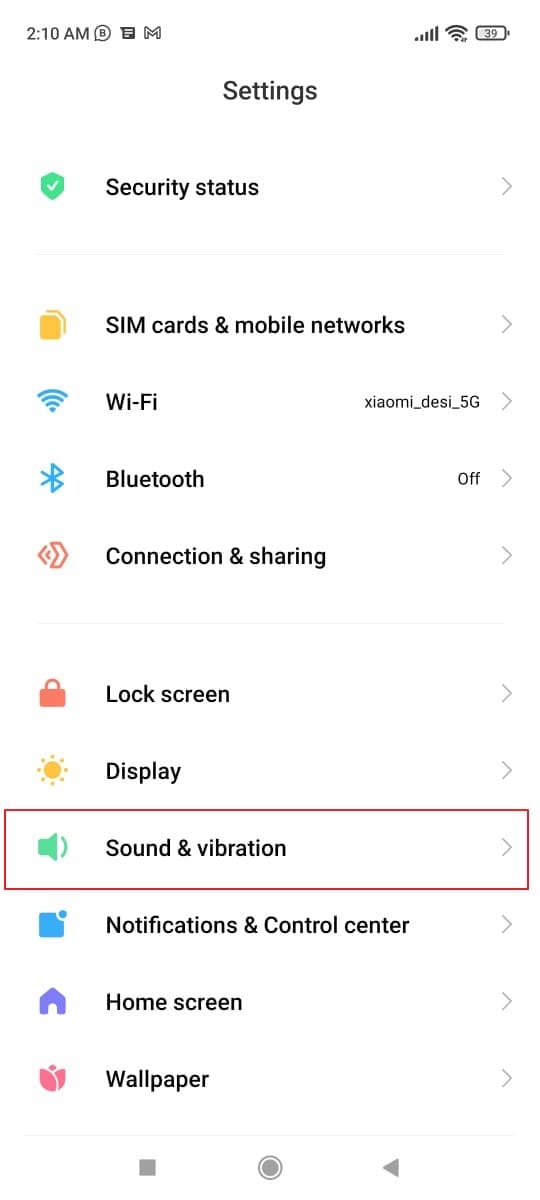
Шаг 2: Здесь вы найдете опцию «Не беспокоить». Отключите этот режим, нажав на переключатель.
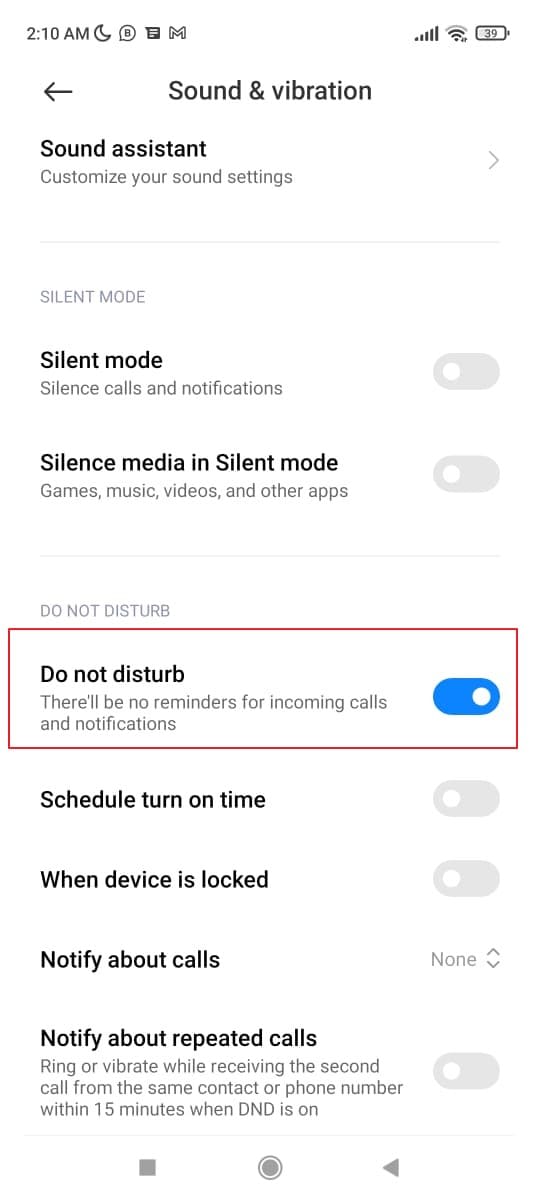
Причина 3: Соединение с беспроводными динамиками
Еще одна причина отсутствия звука в видеороликах — подключение к беспроводным колонкам. Когда ваше устройство Android подключается через Bluetooth или любую беспроводную гарнитуру, вы можете не услышать звук своего телефона. Всегда отключайте все беспроводные колонки, если в ваших видео отсутствует звук.
Способ 3: Отсоедините Bluetooth-динамики
Многим нравится слушать музыку через Bluetooth-динамики. Однако, если ваше устройство самостоятельно подключилось к динамику Bluetooth, вы не услышите звук видео на своем телефоне. Чтобы отключить динамики Bluetooth на вашем телефоне, выполните следующие действия:
Шаг 1: Перейдите в «Настройки» вашего Android-устройства. Выберите «Bluetooth» из отображаемых параметров и откройте меню устройств.
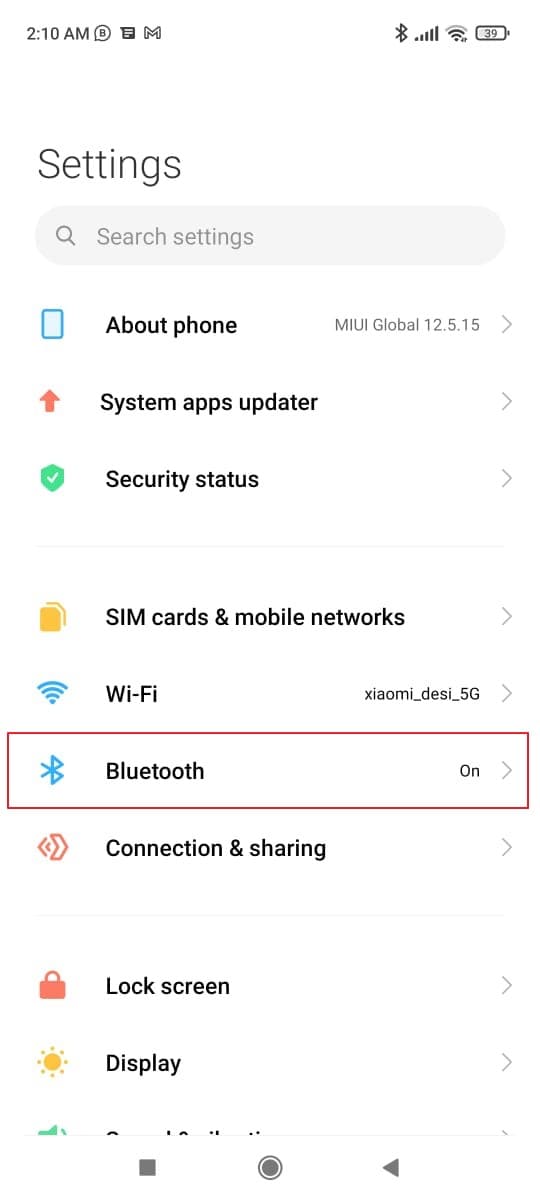
Шаг 2: В меню Bluetooth внимательно проверьте, подключен ли к вашему телефону какой-либо беспроводной динамик. Если вы обнаружите подключенные динамики Bluetooth-устройства, отключите их, а затем проверьте, решена ли проблема со звуком.
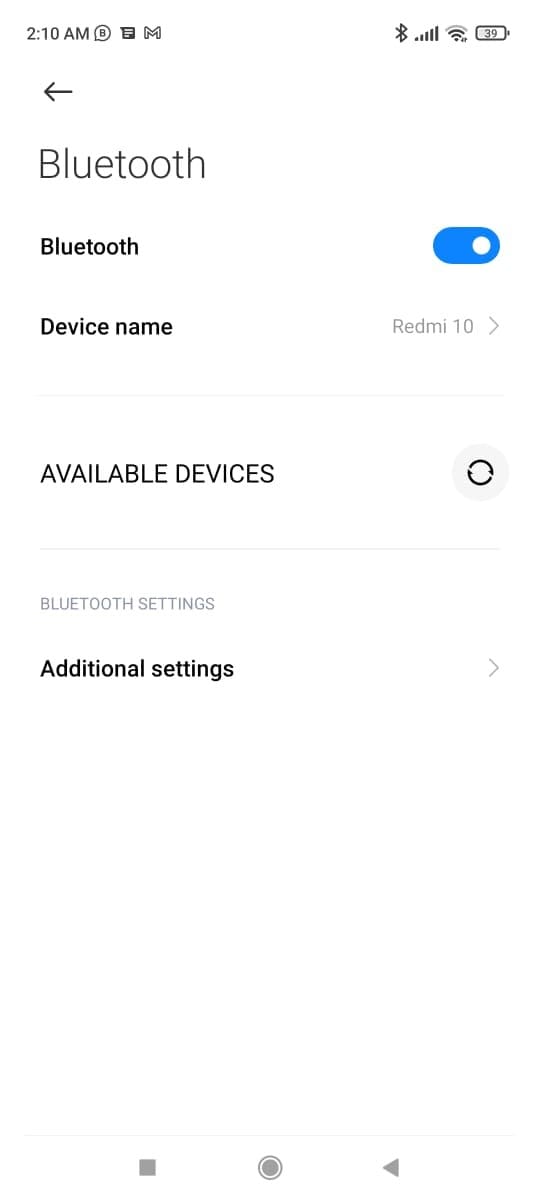
Причина 4: Старая версия Android
С каждой обновленной версией ОС ваш телефон должен соответствовать новым техническим стандартам. Использование старой версии Android приведет к ошибкам, и в конечном итоге производительность вашего устройства снизится. Поэтому, если вы столкнулись с отсутствием звука в видео на Android, то вам необходимо обновить систему до последней версии. Последние версии Android могут исправить эти ошибки, и ваша ОС будет работать эффективно.
Способ 4: Обновление до новой версии
Чтобы обновить системное ПО, следуйте приведенным ниже инструкциям:
Шаг 1: Найдите «Настройки» своего телефона и прокрутите вниз. Нажмите на опцию «О телефоне», чтобы узнать текущую версию.
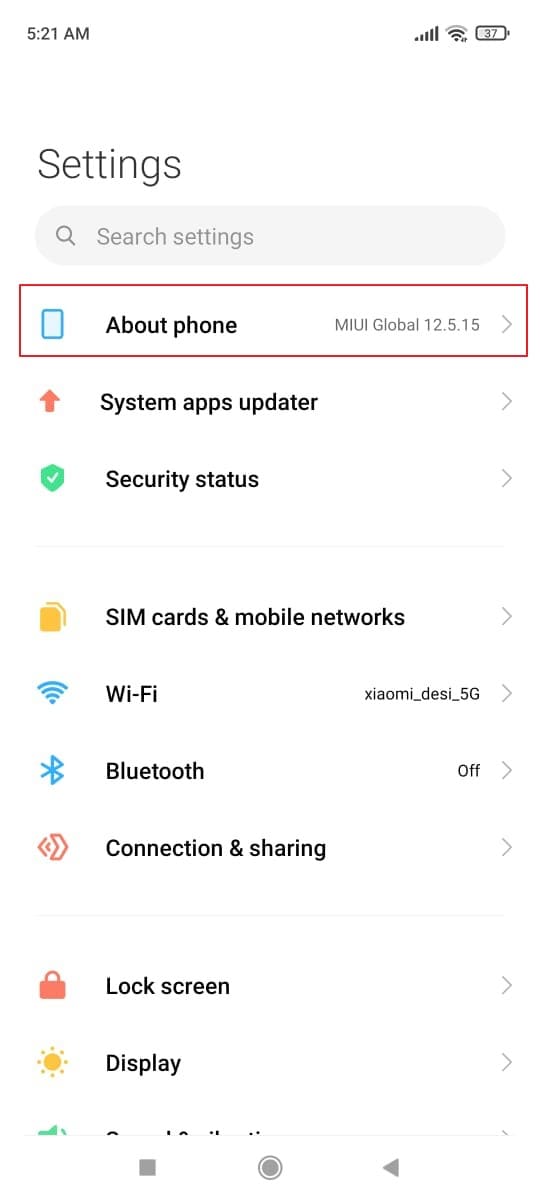
Шаг 2: В меню «О телефоне» вы можете узнать все важные детали вашего телефона. Вы также найдете опцию «Версия», где вы можете проверить наличие обновлений, ожидающих установки. Вы также можете просмотреть все обновления, перейдя в «Системы и обновления» в настройках. Нажмите «Обновление ПО», чтобы обновить ОС до последней версии.
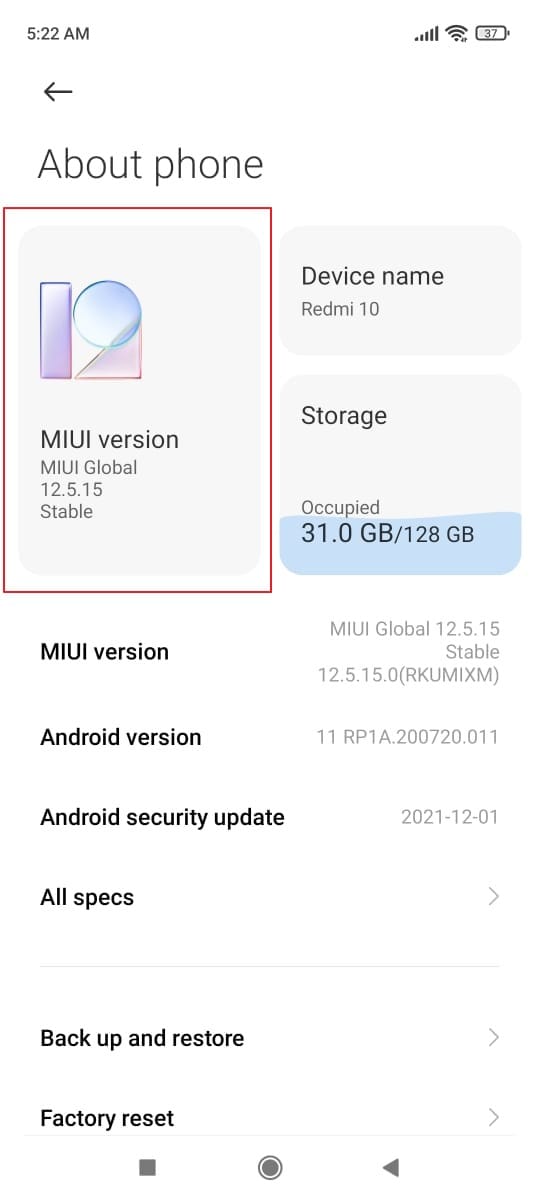
Причина 5: Неподходящий видеоплеер
Видеоплееры используются для плавной потоковой передачи видео. Они используют кодеки для кодирования и декодирования сигнала при воспроизведении цифровых мультимедийных файлов. Ваш видеоплеер не может работать, если он использует неподходящий кодек. Поэтому, если в воспроизведенном видео не работает звук, пора заменить его на другой.
Способ 5: Установите другой видеоплеер
Существует множество видеоплееров, доступных для потоковой передачи видео на ваше устройство Android. Например, VLC, FX player, MX player и BS player. Установите видеоплеер, совместимый с вашим устройством. Чтобы загрузить любой медиаплеер на свой телефон Android, выполните следующие действия:
Шаг 1: На устройстве Android перейдите в Play Store и введите название медиаплеера, который хотите установить.
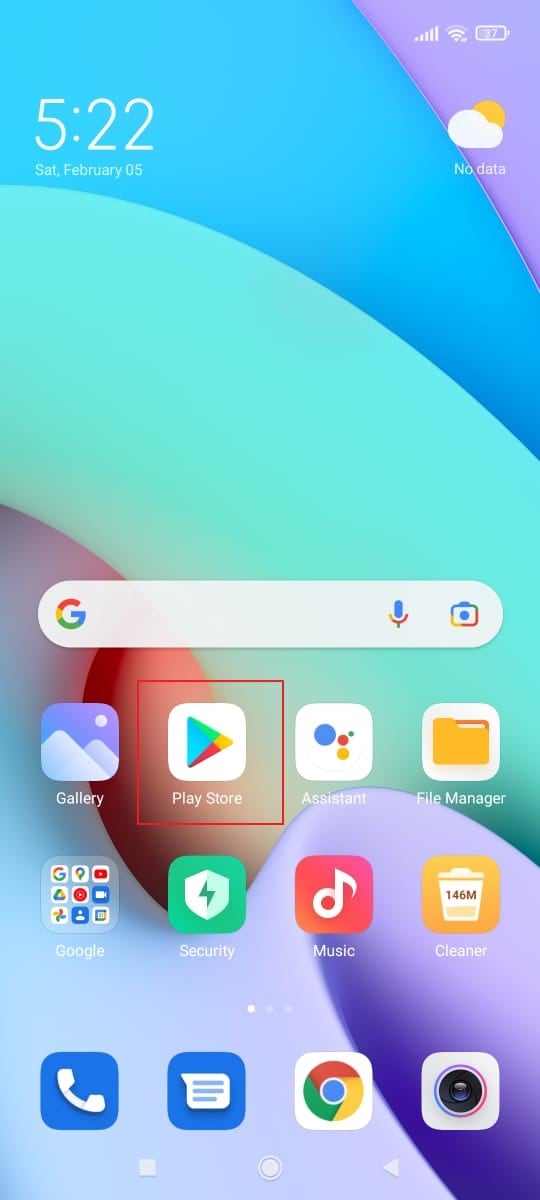
Шаг 2: Нажмите на опцию «Установить» рядом с названием медиаплеера. После завершения установки проверьте, решена ли проблема со звуком.
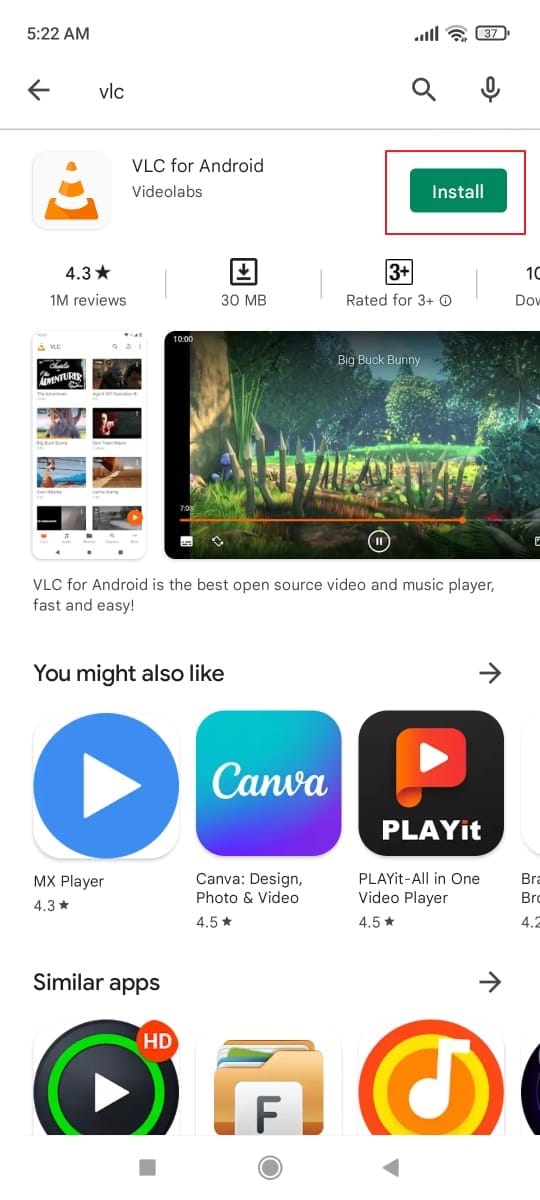
Причина 6: Пыль в вентиляционных отверстиях динамиков
Когда мы используем наши смартфоны в течение длительного времени, в решетках динамиков скапливается пыль. Это может повлиять на качество звука динамиков вашего телефона, и, таким образом, вы не услышите звук в видео.
Способ 6: Прочистите вентиляционные отверстия динамиков
Есть несколько способов очистить решетки динамиков. Вы можете продуть динамики или использовать пылесос для удаления мелких частиц пыли. Также можно использовать старую зубную щетку.

Причина 7: Поврежденный видеофайл
Если ни один из вышеупомянутых методов не сработал, возможно, ваше видео повреждено или испорчено. Это может быть вызвано вирусной атакой или неполной загрузкой файла.
Способ 7: Восстановите ваши видеофайлы
Отсутствие звука в видео на телефонах Android может возникнуть из-за поврежденного или испорченного файла. Чтобы восстановить поврежденные видеофайлы, используйте надежный инструмент, такой как Wondershare Recoverit, который гарантирует 100% результат. Вы можете решать самые сложные проблемы с помощью двух режимов восстановления: быстрого и расширенного. Вы можете использовать эти два режима в зависимости от серьезности вашей проблемы. Кроме того, этот инструмент предоставляет руководства по восстановлению видео для технически неподкованных пользователей. Вы можете скачать Recoverit с помощью кнопки ниже.
Отличительные особенности Recoverit - Video Repair
Ключевые особенности Recoverit Video Repair:
- Чтобы сэкономить ваше время и энергию, вы можете восстанавливать несколько поврежденных видео одновременно, используя функцию пакетной обработки.
- Инструмент совместим со многими форматами, такими как MOV, MTS, MKV, а также с внешними устройствами, такими как цифровые камеры, SD-карты и дроны.
- Не тратя ни копейки, вы можете отсканировать поврежденный файл и просмотреть его перед сохранением на своем устройстве.
- Инструмент имеет удобный интерфейс и отображает технические параметры, такие как форматы видео и частота кадров.
Как восстановить поврежденные видео?
Чтобы восстановить поврежденное видео на телефоне, подключите устройство Android к компьютеру с помощью кабеля, а затем выполните следующие действия:
Шаг 1: Выберите «Восстановление поврежденного видео».
Запустите Recoverit на своем компьютере и нажмите кнопку «Восстановление поврежденного видео», расположенную в левой части панели.

Шаг 2: Найдите поврежденные видео
Когда ваш телефон Android подключен к компьютеру, нажмите кнопку «Добавить видео», чтобы найти ролики на диске. Выберите папку, где находится ваше поврежденное видео, и начните загружать его в программу. Теперь нажмите «Восстановить», чтобы начать процесс.

Шаг 3: Предварительный просмотр
Функция «Восстановление поврежденного видео» обнаружит проблемы, и их восстановление займет некоторое время. Между тем, вы можете проверить текущий прогресс на вашем экране. После завершения восстановления нажмите кнопку «Предварительный просмотр», чтобы оценить результат.

Заключение
Отсутствие звука в видео на Android может быть вызвано многими причинами, такими как устаревшие версии программного обеспечения, неподходящие видеоплееры и поврежденные файлы. В этой статье описаны причины проблемы вместе с соответствующими решениями. Чтобы избежать неудобств, обязательно предохраните свои устройства от этих ошибок. Кроме того, мы также поделились отличным инструментом для восстановления видео, который может эффективно работать в любом сценарии.
